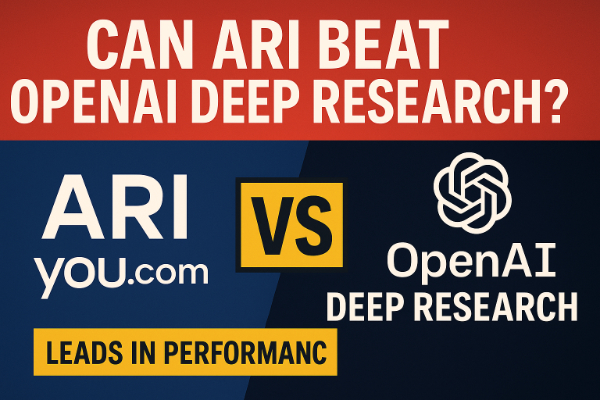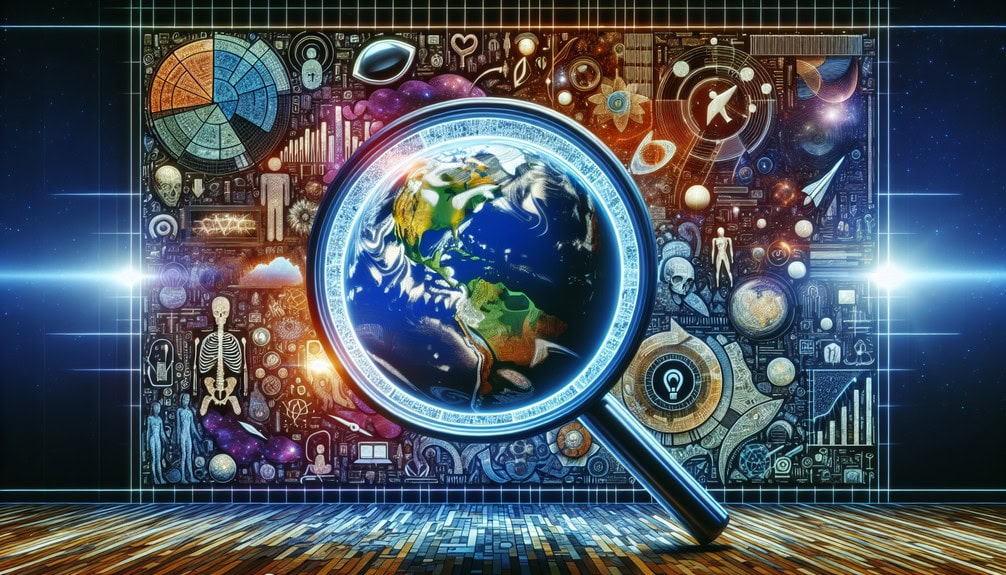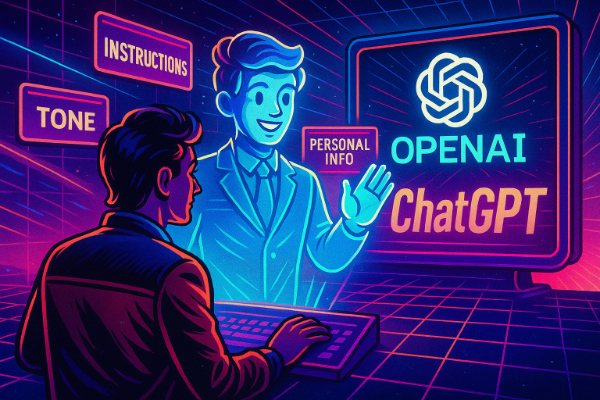
Sprachenmodelle
02 Juni 2025
Read 27 min
Von Null auf Wow: ChatGPT individuell konfigurieren und gewinnen
Mach aus ChatGPT deinen persönlichen Assistenten: Individuell einstellen, effizienter arbeiten, mehr Erfolg!
ChatGPT individuell konfigurieren: So personalisierst du ChatGPT für bessere Ergebnisse
ChatGPT individuell konfigurieren – was steckt dahinter und wie hilft es dir als poweruser weiter? In diesem umfassenden Guide erfährst du, wie du ChatGPT durch personalisierte Einstellungen optimal auf deine Bedürfnisse zuschneidest. Gerade Selbstständige und ambitionierte Nutzer, die ChatGPT als Produktivitätswerkzeug einsetzen, können mit den richtigen Anpassungen präzisere, relevantere und effizientere Antworten erzielen. Wir erklären dir Schritt für Schritt, was der Menüpunkt „ChatGPT individuell konfigurieren“ bietet, wie du die beiden Einstellungsfelder „Was ChatGPT über mich wissen sollte“ und „Wie ChatGPT antworten soll“ sinnvoll ausfüllst, geben konkrete Tipps samt Beispielsätzen für verschiedene Berufsgruppen und zeigen häufige Fehler sowie Missverständnisse auf. Ein Bonus-Prompt am Ende hilft dir sogar dabei, deine personalisierten Anweisungen automatisch zu generieren.
Legen wir los und machen aus ChatGPT deinen persönlichen Assistenten!
Was bedeutet „ChatGPT individuell konfigurieren“?
Unter „ChatGPT individuell konfigurieren“ (in der deutschen ChatGPT-App und -Webversion, auch bekannt als Benutzerdefinierte Anweisungen oder Custom Instructions) verbirgt sich eine mächtige Funktion, mit der du ChatGPT dauerhafte Hinweise zu deiner Person und deinen Vorlieben geben kannst. Statt in jeder neuen Unterhaltung dieselben Informationen oder Anforderungen zu wiederholen, merkt sich ChatGPT deine Vorgaben für alle zukünftigen Chats. Auf diese Weise wird jede Antwort besser an deinen Kontext und deine Bedürfnisse angepasst – ein echter Game-Changer für Vielnutzer.
Zur Veranschaulichung: Eine Lehrkraft muss bei der Unterrichtsplanung nicht mehr jedes Mal erwähnen, dass sie eine 3. Klasse in Sachkunde unterrichtet, und ein Entwickler kann dauerhaft festlegen, dass er effizienten Code in einer bestimmten Sprache bevorzugt. ChatGPT berücksichtigt solche individuellen Anweisungen in jeder Antwort, ohne dass du sie erneut eingeben musst. Das Ergebnis: weniger Reibung beim Start jedes neuen Chats und maßgeschneiderte Antworten, die besser zu deiner Aufgabenstellung passen.
Gut zu wissen: Die Funktion wurde Mitte 2023 eingeführt und ist mittlerweile für alle Nutzer (auch im kostenlosen Plan) verfügbar. In der EU und UK war sie zunächst nicht freigeschaltet, wurde aber inzwischen ebenfalls ausgerollt. Du findest sie im Browser oder in der Desktop-App (Windows/Mac) – im deutschen Interface eben unter „ChatGPT individuell konfigurieren“. Im englischen Interface heißt der Menüpunkt „Customize ChatGPT”.
Schritt-für-Schritt: ChatGPT personalisieren (mit Anleitung)
Um ChatGPT mit deinen persönlichen Vorgaben zu füttern, folge dieser einfachen Anleitung:
- Menü öffnen: Starte ChatGPT (im Browser unter chat.openai.com oder in der offiziellen Mac/Windows-App) und klicke auf dein Profil-Symbol (meist unten links oder oben rechts sichtbar).
- Einstellungen wählen: Im Dropdown-Menü wählst du „Einstellungen“ (Settings) und dort den Reiter „ChatGPT individuell konfigurieren“.
- „ChatGPT individuell konfigurieren“ auswählen: Klicke nun auf „ChatGPT individuell konfigurieren“. In manchen Versionen steht hier auch „Benutzerdefinierte Anweisungen“. Daraufhin öffnet sich das Einstellungsfenster mit den Feldern für deine Anweisungen.
- Aktivieren: Schalte die Option „Für neue Chats aktivieren“ ein (Toggle auf Ein), falls noch nicht geschehen. Dies erlaubt es, dass deine Eingaben für alle zukünftigen Konversationen gelten.
- Felder ausfüllen: Jetzt kannst du die zwei Haupt-Felder ausfüllen – mehr dazu gleich im Detail. Formuliere hier deine persönlichen Hinweise an ChatGPT. Du hast pro Feld bis zu 1.500 Zeichen Platz, also nutze den Raum ruhig aus. Unter den Eingabefeldern findest du eventuell schon ein paar Tipps oder Beispiele als Hilfestellung.
- Speichern: Klicke auf Speichern. Fertig! Von nun an werden deine individuellen Einstellungen automatisch bei jeder neuen Unterhaltung berücksichtigt. Du solltest sofort einen Unterschied in den Antworten merken.

So sieht das Einstellungsfenster „ChatGPT individuell konfigurieren“ (Personalisierung) in der deutschen ChatGPT-Oberfläche aus. Hier kannst du festlegen, wie ChatGPT dich ansprechen soll (Name/Anrede), was es über dich wissen muss (Beruf, Interessen etc.) sowie welche Eigenschaften es in seinen Antworten zeigen soll. Zusätzlich lassen sich weitere Hinweise eingeben und (für ChatGPT Plus Nutzer) Funktionen wie Web-Browsing, DALL·E oder Code-Interpreter aktivieren.
Falls du mehrere Geräte nutzt: Die Einstellungen sind an dein Konto gebunden. Meldest du dich mit demselben Account an, gelten deine Anweisungen überall (Web, Desktop, Mobile). Möchtest du die Funktion später deaktivieren, kannst du den Schalter „Für neue Chats aktivieren“ einfach wieder ausschalten – die Felder bleiben gespeichert und können bei Bedarf reaktiviert oder angepasst werden.
„Was ChatGPT über mich wissen sollte“ – persönliche Infos sinnvoll nutzen
Das erste Feld mit der Überschrift „Was ChatGPT über mich wissen sollte“ (im Englischen etwa “What would you like ChatGPT to know about you?”) dient dazu, ChatGPT wichtige Informationen über dich selbst mitzugeben. Hier kannst du alles eintragen, was dir als Person oder in deinem beruflichen Kontext wichtig ist, damit die KI ihre Antworten besser auf dich zuschneiden kann. Stell dir vor, du schreibst eine kurze “Mini-Biografie” oder ein Profil für ChatGPT.
Typische Inhalte für dieses Feld sind: Beruf oder Branche, Fachwissen, dein Tätigkeitsbereich, deine Zielgruppe, aber auch Interessen, Vorlieben oder Ziele, die du verfolgst. Je konkreter und relevanter die Infos, desto besser kann ChatGPT den Kontext verstehen. Wichtig: Es geht nicht darum, eine komplette Lebensgeschichte zu erzählen, sondern die Aspekte hervorzuheben, die für deine ChatGPT-Anfragen relevant sind.
Beispiele, was du hier aufnehmen kannst:
- Berufliche Rolle und Fachgebiet: Erläutere kurz, was du machst. Bist du z.B. freiberufliche Grafikdesignerin, Softwareentwickler im Finanzsektor oder Marketing-Student? Diese Angabe hilft ChatGPT, Antworten in deinem Fachjargon oder passend zu deinem Feld zu formulieren.
- Expertenwissen und Erfahrung: Welche Expertise bringst du mit? Vielleicht erwähnenswert: “Ich habe 10 Jahre Erfahrung im Online-Marketing, speziell SEO” oder “Promovierter Physiker mit Schwerpunkt erneuerbare Energien”. So weiß ChatGPT, auf welchem Niveau es antworten sollte und was es dir ggf. nicht mehr im Detail erklären muss.
- Zielgruppe oder Verwendungszweck: Wenn du ChatGPT oft für bestimmte Zielgruppen einsetzt, erwähne das. Etwa: “Ich erstelle Texte für Laien ohne Vorwissen” oder “Meine Kunden sind vor allem Start-ups im Tech-Bereich”. ChatGPT kann dann den Ton und die Tiefe der Informationen darauf anpassen.
- Interessen und Stilpräferenzen: Auch persönliche Interessen oder ein gewünschter Stil darf hier rein. Beispiel: “Interesse an innovativer Technik und lockerer, humorvoller Schreibweise”. Das gibt der KI ein Gefühl für deinen Geschmack.
- Sprachliche Vorgaben: Falls relevant, kannst du angeben, in welcher Sprache du normalerweise Antworten möchtest (Deutsch, Englisch…) oder ob du geduzt werden möchtest (dazu gleich mehr). In der deutschen Version siezt ChatGPT standardmäßig, aber du kannst z.B. festlegen: “Du kannst mich gerne duzen”.
👉 Tipp: Eine gute Orientierung ist, Fragen über dich selbst zu beantworten, wie du es bei einer Vorstellung tun würdest. Unter dem Eingabefeld schlägt ChatGPT dir ggf. schon einige Fragen vor, die du beantworten kannst, z.B.: „Wo befindet sich dein Standort? Welcher Tätigkeit gehst du nach? Welche Hobbys und Interessen hast du? Über welche Themen kannst du stundenlang sprechen? Welche Ziele hast du dir gesetzt?“. Solche Punkte helfen, ein rundes Bild von dir zu zeichnen.
Allerdings solltest du keine allzu sensiblen persönlichen Daten hier preisgeben. Denke daran, dass deine Eingaben auf den Servern von OpenAI gespeichert und (sofern du es nicht deaktivierst) zur Verbesserung des Modells verwendet werden. Vermeide also Informationen wie genaue Adressen, vertrauliche Geschäftsgeheimnisse oder Ähnliches in diesem Feld. Für den Zweck der besseren Antworten reichen allgemeine Infos völlig aus. OpenAI filtert übrigens Anweisungen heraus, die gegen die Nutzungsrichtlinien verstoßen – solche Inhalte würden gar nicht erst gespeichert. Halte dich also an die Richtlinien (keine illegalen oder unangemessenen Forderungen) – ChatGPT würde solche Instruktionen ohnehin ignorieren.
Praxisbeispiel: Eine Lehrerin könnte in dieses Feld schreiben: „Ich bin Lehrerin für Informatik und Mathematik an einer Oberschule. Meine Schüler sind zwischen 10 und 16 Jahre alt. Ich lege Wert auf anschauliche, altersgerechte Erklärungen und praktische Beispiele, um komplexe Inhalte verständlich zu machen.“ – Damit weiß ChatGPT direkt, welchen Hintergrund die Fragestellerin hat und kann seine Antworten z.B. einfacher und schulgerecht formulieren.
„Wie ChatGPT antworten soll“ – den Antwortstil vorgeben
Im zweiten Feld „Wie ChatGPT antworten soll“ (englisch etwa “How would you like ChatGPT to respond?”) kannst du festlegen, wie die Antworten von ChatGPT aussehen und klingen sollen. Hier geht es also um deinen bevorzugten Antwortstil, Format und Ton. Du beschreibst gewissermaßen die “Spielregeln” für ChatGPTs Antworten, damit sie deinem Geschmack und Bedarf entsprechen.
Überlege, was dich an bisherigen ChatGPT-Antworten vielleicht gestört hat oder was du verbessern möchtest. Typische Punkte, die viele Nutzer hier einstellen, sind zum Beispiel:
- Formalität und Anrede: Möchtest du von ChatGPT gesiezt oder geduzt werden? Soll die Sprache eher förmlich oder locker sein? In Deutschland ist es durchaus üblich, auf „du“ zu wechseln, wenn man eine informelle Atmosphäre bevorzugt. Du könntest z.B. angeben: “Bitte duze mich und formuliere locker, so als würdest du mit einem Kollegen sprechen.”
- Länge und Detailgrad: Bevorzugst du kurze, prägnante Antworten oder ausführliche Erklärungen? Teile es mit. Beispiel: “Fass dich kurz und komme direkt zum Punkt” oder umgekehrt “Liefere auch Hintergrundinfos und Details, wenn möglich.” Auch Hinweise wie “maximal 3 Absätze” oder “bullet point Liste statt Fließtext” sind hilfreich, wenn du ein bestimmtes Format wünschst.
- Ton und Stil: Hier kannst du einen gewünschten Schreib- oder Kommunikationsstil vorgeben. Etwa: “in einem motivierenden, freundlichen Ton antworten”, “kritisch hinterfragen, falls nötig” oder “humorvoll und kreativ formulieren”. Diese Angaben beeinflussen die Persönlichkeit, die ChatGPT in den Antworten annimmt – ob eher sachlich-neutral oder locker-umgangssprachlich, ob direkt oder umschreibend, etc..
- Meinung oder Neutralität: Darf ChatGPT eigene Einschätzungen oder Empfehlungen abgeben, oder soll es strikt neutral bleiben? Je nach Einsatz kann das variieren. Du könntest festlegen: “Wenn ich nach deiner Meinung frage, darfst du sie deutlich äußern, sonst bleib bitte objektiv.”
- Formatierung und Ausgabeform: Falls du bestimmte Ausgabeformate bevorzugst (z.B. Tabellen, Code-Blöcke, Markdown), ist dies der richtige Ort, das zu erwähnen. Ein Entwickler könnte z.B. schreiben: “Gib Code immer in Markdown-Codeblöcken aus und füge ggf. Kommentare ein.” Oder ein Writer: “Antworte möglichst in deutscher Sprache und vermeide Anglizismen.”.
Unter dem Eingabefeld findest du auch hier oft Beispiel-Fragen, die du beantworten kannst. Typischerweise wird gefragt: „Wie informell oder ungezwungen soll ChatGPT sein? Wie lang oder kurz sollten die Reaktionen sein? Wie willst du angesprochen werden? Soll ChatGPT eine Meinung zum Thema haben oder neutral bleiben?“. Indem du diese Punkte in eigenen Worten beantwortest, baust du eine klare Anleitung für den gewünschten Antwortstil.
👉 Tipp: Sei in diesem Feld ruhig konkret und anspruchsvoll, aber nicht übermäßig einschränkend. Du kannst z.B. darum bitten, dass ChatGPT nur Fakten nennt und keine Informationen erfindet. Der Hinweis “Bitte liefere nur verifizierte, echte Informationen und gib keine Vermutungen oder Fake News aus” ist durchaus sinnvoll, um Halluzinationen vorzubeugen. Auch spezielle Wünsche wie “Antworte mir immer mit einer kurzen Zusammenfassung am Ende” kannst du ausprobieren. Allerdings sollte man vermeiden, es zu überladen: Zu detaillierte Vorgaben könnten die KI in einen engen Korridor zwängen. Ein gewisses Maß an Offenheit lässt Raum für Flexibilität – finde die goldene Mitte zwischen präzisen Wünschen und Spielraum. Laut Experten ist eine kurze Zusammenfassung deiner Rolle, Interessen und deines gewünschten Stils oft effektiver als ein seitenlanger Regelkatalog.
Praxisbeispiel: Nehmen wir nochmals die Lehrerin von vorhin. Sie könnte in dieses zweite Feld schreiben: „Bitte erkläre mir Sachverhalte in einfacher Sprache und schlage praktische Beispiele oder Übungen vor, die ich direkt im Unterricht verwenden kann. Berücksichtige, dass meine Schüler unterschiedlich schnell lernen, und mach Vorschläge, wie ich komplexe Themen anschaulich und motivierend gestalten kann.“. Damit fordert sie einen pädagogisch wertvollen, klaren und motivierenden Stil – ChatGPT wird versuchen, genau so zu antworten.
Tipps: So füllst du die Felder optimal aus
Nachdem wir die beiden Felder getrennt beleuchtet haben, hier noch wichtige Tipps, um das Meiste aus „ChatGPT individuell konfigurieren“ herauszuholen. Diese Hinweise basieren auf Praxiserfahrungen, offiziellen Empfehlungen und Feedback aus der Community:
- Tipp 1: Fasse dich klar, aber nicht zu eng. Formuliere deine Anweisungen präzise und eindeutig, damit kein Raum für Missverständnisse bleibt. Benenne z.B. konkret deinen Beruf statt allgemeine Aussagen wie “Ich arbeite viel am Computer”. Aber: Vermeide es, eine zu detaillierte Checkliste an Anforderungen reinzupacken. Wenn du 20 Bedingungen vorgibst, kann das die KI überfrachten und ihre Flexibilität einschränken. Ein kurzer, knackiger Profiltext (ein paar Sätze über dich, deine Expertise, Interessen und dein gewünschter Ton) wirkt oft Wunder. Ergänze gerne 1-2 Beispiele in deinen Anweisungen, falls etwas unklar sein könnte (z.B. ein Beispielsatz, der deinen gewünschten Stil trifft).
- Tipp 2: Denke an den Kontext deiner Nutzung. Überlege, wofür du ChatGPT hauptsächlich nutzt, und passe die Infos darauf an. Ein Marketingprofi wird andere Anweisungen geben als ein Programmierer oder ein Jurist. Unten zeigen wir einige Beispielsätze für verschiedene Berufsgruppen, die dir als Inspiration dienen können. Schreib deine Anweisungen ruhig so, als würdest du ChatGPT direkt ansprechen (z.B. “Du bist mein Marketing-Assistent…” oder “Bitte antworte immer in …”).
- Tipp 3: Nutze die vollen 1.500 Zeichen aus. Beide Felder erlauben Texte bis zu 1.500 Zeichen Länge – das ist ungefähr eine viertel Din-A4-Seite. Du musst nicht auf Teufel komm raus so viel schreiben, aber verschenke den Platz nicht, wenn du noch hilfreiche Details hinzufügen kannst. Besonders das zweite Feld (Antwortstil) bietet Raum, um verschiedene Facetten deines gewünschten Outputs abzudecken. Lieber etwas ausführlicher und eindeutig als zu knapp.
- Tipp 4: Testen und Feintunen. Nachdem du deine individuellen Anweisungen gespeichert hast, probiere ChatGPT mit ein paar typischen Fragen oder Aufgaben aus deinem Alltag aus. Beobachte, wie die Antworten sich verändert haben. Sind sie jetzt treffender? Falls noch nicht alles passt, zögere nicht, die Einstellungen anzupassen. Viele Nutzer berichten, dass es ein paar Anläufe braucht, bis die Instruktionen perfekt sitzen. Gib der KI auch ruhig Feedback in deinen Chats („Das war mir zu ausführlich – bitte kürzer“), damit du merkst, was du vielleicht noch in den Einstellungen verfeinern kannst.
- Tipp 5: Aktualisieren, wenn nötig. Deine Situation kann sich ändern – und damit auch, was für dich relevant ist. Wechselst du z.B. dein Fachgebiet oder hast du einen neuen Schwerpunkt, passe deine Anweisungen an. Die Einstellungen sind kein statisches Profil, sondern dürfen mit dir mitwachsen. Ebenso kannst du temporär Dinge herausnehmen oder hinzufügen, wenn du ChatGPT für ein spezielles Projekt anders nutzen willst. Und wenn du einmal eine völlig unvoreingenommene KI-Antwort brauchst, kannst du die Funktion jederzeit ausschalten oder in einer einzelnen Chat-Eingabe festlegen, dass eine spezielle Antwort ohne Berücksichtigung der Profileinstellungen erfolgen soll.
- Tipp 6: Datenschutz und Privatsphäre beachten. Wie erwähnt, nutzt OpenAI deine Custom Instructions standardmäßig auch, um das Modell weiter zu verbessern. Wenn dir das Unbehagen bereitet (z.B. weil du geschäftliche Infos eingetragen hast), kannst du in den Konto-Einstellungen unter Datenschutz die Verwendung deiner Daten zu Trainingszwecken deaktivieren. Ansonsten achte einfach darauf, nichts Hochsensibles reinzuschreiben. ChatGPT wird deine Angaben zwar nicht öffentlich teilen oder an andere Nutzer weitergeben, aber Vorsicht schadet nie bei persönlichen Informationen.
Häufige Fehler und Missverständnisse
Obwohl die individuelle Konfiguration von ChatGPT sehr hilfreich ist, gibt es ein paar Stolperfallen. Wir haben die häufigsten Fehler und Missverständnisse zusammengestellt – inklusive Tipps, wie du sie vermeidest:
- Fehler 1: Zu vage oder zu allgemein bleiben. Wenn du nur ganz allgemeine Aussagen einträgst, bleibt der Nutzen gering. Beispiel: „Ich arbeite im Büro und mag klare Antworten.“ – das ist noch sehr unbestimmt. Besser wären konkrete Details (Branche, Aufgaben, was heißt „klar“ für dich?). Je spezifischer relevanter Kontext, desto mehr kann ChatGPT daraus machen. Aber Achtung: Das Gegenteil – zu spezifisch und restriktiv – ist ebenfalls ein Fehler (siehe nächster Punkt). Finde einen Mittelweg, der wichtige Infos präzise nennt, aber ChatGPT nicht total einengt.
- Fehler 2: Das Modell mit Regeln überfrachten. Einige Nutzer packen in die Custom Instructions einen halben Roman mit detaillierten Vorschriften zu jeder erdenklichen Situation. Das Problem: Überladenen Anweisungen können kontraproduktiv sein. ChatGPT könnte dadurch steif oder unpassend reagieren, weil es versucht, zu viele Vorgaben auf einmal umzusetzen. Die Empfehlung lautet daher, lieber die wichtigsten Punkte fokussiert zu formulieren. Ein kurzer beruflicher Steckbrief + Interessen + bevorzugter Stil reicht meistens, um breit gefächerte und dennoch personalisierte Antworten zu erhalten. Weitere Feinheiten kannst du bei Bedarf immer noch im Prompt einer spezifischen Frage erwähnen.
- Fehler 3: Erwartung, dass ChatGPT jetzt alles über dich weiß. Auch mit ausgefüllten Feldern ist ChatGPT nicht allwissend über deine Person. Es kennt nur das, was du im Feld angegeben hast – nicht mehr. Viele fragen z.B. „Was weißt du über mich?“ und sind enttäuscht, dass außer den gegebenen Infos nichts kommt. Das Feature ist kein vollumfängliches Nutzerprofil und schon gar keine Websuche über dich. Es dient dazu, deine Eingaben künftig zu kontextualisieren, nicht dazu, eigenständig Informationen über dich zu sammeln. Formuliere also weiterhin deine Fragen an ChatGPT so, dass genug Kontext da ist – die Custom Instructions ergänzen diesen Kontext, ersetzen ihn aber nicht vollständig.
- Fehler 4: Ignorieren, dass die Anweisungen immer gelten. Ein häufiger Fall: Man richtet die individuellen Anweisungen für einen bestimmten Zweck ein (z.B. kreativ-lockerer Ton für Marketing-Ideen) und vergisst dann, dass sie bei jeder neuen Unterhaltung aktiv sind. Fragst du nun etwas völlig Fachfremdes (vielleicht willst du plötzlich einen rechtlichen Text formulieren lassen), kann es passieren, dass ChatGPT immer noch den kreativen, lockeren Ton anschlägt – was dann unpassend ist. Unser Tipp: Behalte im Hinterkopf, was du eingestellt hast. Du kannst die Funktion bei Bedarf ausschalten oder temporär überschreiben. Zum Beispiel könntest du in eine einzelne Anfrage schreiben: „(Hinweis: Ignoriere meine vorher gespeicherten Anweisungen für diesen Chat und antworte formal)…“, wenn du weißt, dass dein gespeicherter Stil hier hinderlich wäre. Generell lohnt es sich, die Einstellungen anzupassen, wenn du ChatGPT in einem anderen Kontext nutzt als sonst.
- Fehler 5: Nicht über Datenschutz nachdenken. Wie bereits erwähnt, landen deine eingegebenen Hinweise auf den Servern von OpenAI und können zur Verbesserung des Modells beitragen. Zwar werden persönliche Identifikatoren laut OpenAI herausgefiltert, dennoch sollte man keine Informationen dort abspeichern, die man nicht auch in einer normalen Chat-Unterhaltung teilen würde. Wenn du z.B. interne Firmendaten oder Kundennamen für Kontext mitgeben willst, sei dir bewusst, dass diese Daten verarbeitet und evtl. länger vorgehalten werden. Überlege also genau, was wirklich nötig ist. Im Zweifel formuliere allgemein (z.B. „internationales E-Commerce-Unternehmen“ statt dem echten Firmennamen). Übrigens: Deine Custom Instructions werden nicht mit anderen geteilt und tauchen z.B. auch nicht auf, wenn jemand einen geteilten Link zu einem deiner Chats hat. Sie bleiben dein “privater Rahmen” – trotzdem gilt: Datensparsamkeit schadet nie.
Wenn du diese Punkte beachtest, bist du auf einem guten Weg, häufige Fallstricke zu umgehen. Viele Nutzer, die anfangs enttäuscht waren, stellten fest, dass schon kleine Anpassungen – oder das bewusste (De-)Aktivieren der Funktion im richtigen Moment – große Wirkung zeigen können.
Bonus: Prompt-Generator für personalisierte ChatGPT-Einstellungen
Zum Abschluss haben wir etwas Besonderes für dich: einen Prompt (Eingabeaufforderung), der dir dabei hilft, deine individuellen Anweisungen automatisch zu erstellen. Anstatt lange selbst zu überlegen, was du ChatGPT alles mitteilen möchtest, kannst du diesen Prompt verwenden. Er wird dir der Reihe nach etwa 7–9 durchdachte Fragen stellen, um deine Denkweise, Kommunikationspräferenzen und Arbeitsweise zu erfassen. Auf Basis deiner Antworten generiert ChatGPT dann direkt zwei passgenaue Texte, die du in die Felder „Was ChatGPT über mich wissen sollte“ und „Wie ChatGPT antworten soll“ kopieren kannst. Diese Texte sind in einfacher Sprache gehalten, maximal 1.500 Zeichen lang und spiegeln deinen persönlichen Stil wider – so als hättest du sie selbst geschrieben.
Du musst den Prompt lediglich kopieren und in ChatGPT einfügen, dann die Fragen ehrlich beantworten. ChatGPT erledigt den Rest automatisch.
Probier es aus:
Prompt: Personalisiere ChatGPT für mich
Stelle mir bitte nacheinander einige Fragen, um meinen Denkstil, Kommunikationsstil und meine Arbeitsweise besser kennenzulernen. Auf Basis meiner Antworten sollst du anschließend **automatisch zwei kurze Texte** erstellen, die ich unter „ChatGPT individuell konfigurieren“ einfügen kann:
1. **Was ChatGPT über mich wissen sollte** – ein Profiltext über mich (max. 1500 Zeichen, einfache Sprache).
2. **Wie ChatGPT antworten soll** – ein Leitfaden für deinen Antwortstil mir gegenüber (max. 1500 Zeichen, einfache Sprache).
Wichtig: Formuliere die beiden Texte so, dass sie wie von mir geschrieben klingen (verwende meinen Schreibstil). Nutze kurze Sätze und klare Wörter (ungefähr Niveau 8. Klasse).
Los geht’s – stelle mir jetzt der Reihe nach ca. 7 Fragen:
1. Wie würdest du deinen **beruflichen Hintergrund** und deine Haupttätigkeiten beschreiben?
2. Was sind deine wichtigsten **Ziele oder Herausforderungen**, bei denen dir ChatGPT helfen soll?
3. **Welche Art von Kommunikation** bevorzugst du? (z.B. locker vs. formell, direkt vs. ausführlich, humorvoll vs. sachlich)
4. Wie sollen meine **Antworten formuliert** sein? (z.B. eher kurz und prägnant oder ausführlich, mit Aufzählungen, Beispielen etc.)
5. Gibt es bestimmte **Fachgebiete oder Themen**, mit denen du viel arbeitest und von denen ich wissen sollte?
6. Soll ich dich **duzen oder siezen** – oder gibt es einen bestimmten Namen/Titel, mit dem ich dich ansprechen soll?
7. Was ist dir bei meiner **Arbeitsweise** besonders wichtig? (z.B. Schritt-für-Schritt Erklärungen, kreative Vorschläge, Fakten mit Quellen, keine zu technischen Details)
8. Hast du bestimmte **“Dos and Don’ts”** für die Antworten? (z.B. „bitte keine langen Einleitungen“ oder „verwende Emojis“, „keine Umgangssprache“ etc.)
9. Möchtest du mir sonst noch **etwas über dich oder deine Erwartungen** mitteilen, das wichtig sein könnte?
> Hinweis: Bitte stelle mir die Fragen einzeln und warte jeweils auf meine Antwort. Nachdem ich alle Fragen beantwortet habe, erstelle **automatisch die zwei versprochenen Texte** („Was ChatGPT über mich wissen sollte“ und „Wie ChatGPT antworten soll“) auf Basis meiner Antworten, ohne dass ich nochmal extra danach fragen muss.
Für mehr Prompts aus unserem Archiv: Klick hier!
Kopiere den gesamten Text in ein neues ChatGPT-Fenster, und folge dann den Anweisungen. ChatGPT wird dich der Reihe nach ausfragen und am Ende deine individuellen Konfigurations-Texte ausspucken. Diese kannst du 1:1 in die Felder übernehmen oder bei Bedarf noch leicht anpassen. Mit diesem Vorgehen stellst du sicher, dass deine Persönlichkeit und Vorlieben vollständig abgedeckt werden, selbst wenn du dir am Anfang unsicher bist, was du reinschreiben sollst.
Fazit: Mach ChatGPT zu deinem ChatGPT!
Die Möglichkeit, ChatGPT individuell zu konfigurieren, ist ein echter Boost für Produktivität und Effizienz. Indem du der KI mitteilst, wer du bist und wie du Antworten haben möchtest, verwandelst du den allgemeinen Chatbot in einen persönlichen Assistenten, der genau auf deiner Wellenlänge funkt. Gerade für Selbstständige und Power-User bedeutet das: weniger Erklärungsaufwand, passgenauere Ergebnisse und letztlich mehr Zeitersparnis bei Routineaufgaben.
Nutze die in diesem Artikel vorgestellten Tipps und Beispiele, um deine Einstellungen zu optimieren. Scheue dich nicht, kreativ zu werden und ChatGPT auf deinen Workflow einzustimmen – ob du nun Texte schreibst, Code entwickelst, Kunden berätst oder Lerninhalte aufbereitest. Die anfängliche Investition ins Konfigurieren zahlt sich schnell aus, wenn du merkst, dass ChatGPT deine Fragen versteht und deine Anforderungen verinnerlicht hat.
Also: Probier es aus! Aktiviere „ChatGPT individuell konfigurieren“, fülle die Felder mit Bedacht – und erlebe, wie ChatGPT dir in Zukunft wie ein vertrauter Kollege zur Hand geht. Viel Erfolg beim Personalisieren und produktiven Arbeiten mit deinem maßgeschneiderten ChatGPT!
FAQ
Das erste Feld beschreibt deinen beruflichen und persönlichen Hintergrund, damit ChatGPT deine Situation besser versteht. Das zweite Feld legt fest, in welchem Stil, Ton und Format ChatGPT Antworten liefern soll.
Ja, es funktioniert auch in der Browser-Version. Die MacOS-App zeigt es nur mit dem deutschen Label, aber die Grundeinstellung ist identisch.
Du kannst sie einfach im Menü „ChatGPT individuell konfigurieren“ anpassen oder deaktivieren. Die Texte bleiben gespeichert, können aber jederzeit überschrieben werden.
Nein, deine Einstellungen werden automatisch bei jedem neuen Chat angewendet. Du kannst sie allerdings im laufenden Chat mit entsprechenden Befehlen anpassen oder ignorieren lassen.
Ja, die Daten werden nicht öffentlich geteilt. Allerdings solltest du keine hochsensiblen oder vertraulichen Daten preisgeben, da alles auf den Servern von OpenAI gespeichert und zu Trainingszwecken genutzt werden kann, sofern du dies nicht deaktivierst.
Quellen
URL Name: https://openai.com (OpenAI Website)
URL Name: https://help.openai.com (OpenAI Helpcenter)
URL Name: https://www.chat.openai.com (ChatGPT Browser-Version)
Contents